
OS X Mail usnadňuje přidávání událostí nalezených v e-mailech do Apple Calendar. S malým nastavením můžete automaticky odesílat data a časy z aplikace Pošta do vašeho Apple Calendar. Pokyny v tomto článku platí pro macOS 10.13 a novější.
Vytvořte událost kalendáře z e-mailu v e-mailu
Když Mail zjistí informace o datu a čase spolu se slovy jako „zapnuto“, „další“ nebo „splatné“, stane se z této části zprávy odkaz, který můžete použít k přidání události. Zde je třeba hledat a jak to používat.
-
Otevři Poštovní aplikace a klikněte na zprávu s informacemi o události.
-
Když umístíte kurzor na příslušný text, zobrazí se kolem něj pole se šipkou na pravé straně.
-
Kliknutím na šipku otevřete nabídku s událostí kalendáře. Vybrat Detaily zobrazit více možností. macOS v případě neshody upřednostňuje data na dny v týdnu.
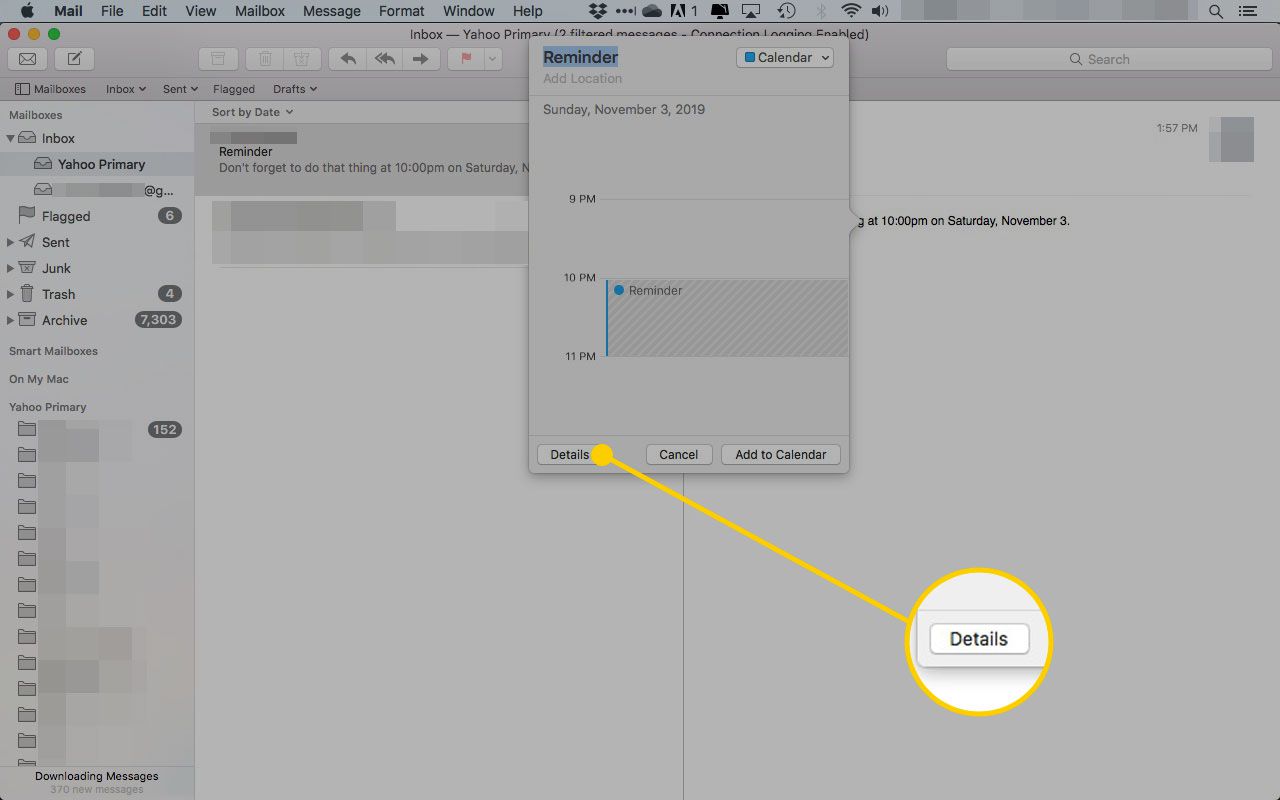
-
V Detaily vyskakovací obrazovka, proveďte změny události
- Přidejte nebo upravte název události, datum a čas.
- Přidejte výstrahu, zadejte čas cesty nebo nastavte, aby se událost pravidelně opakovala.
- Přidejte umístění pod název události.
- Přidejte poznámku nebo připojte soubor.
- Vyberte jiný kalendář.
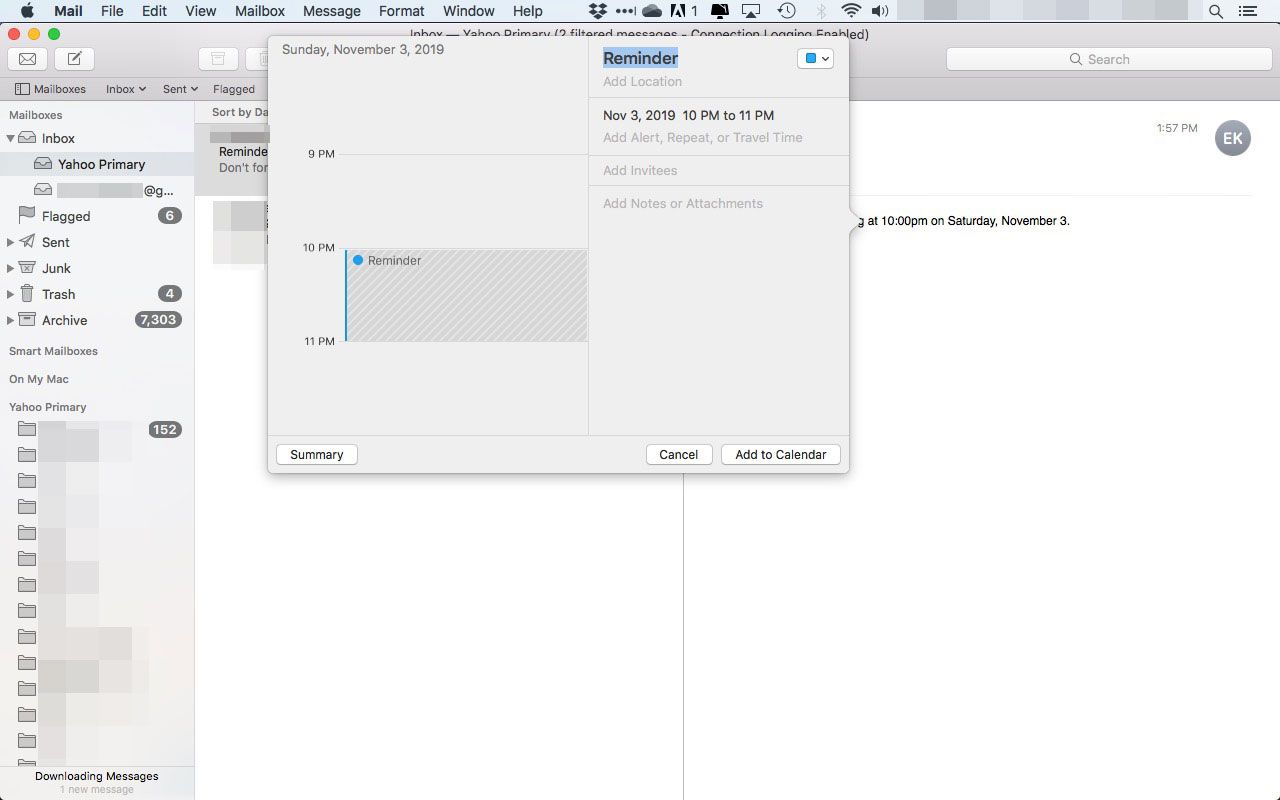
-
Vybrat Přidat do kalendáře přijmout návrh akce se svými úpravami.
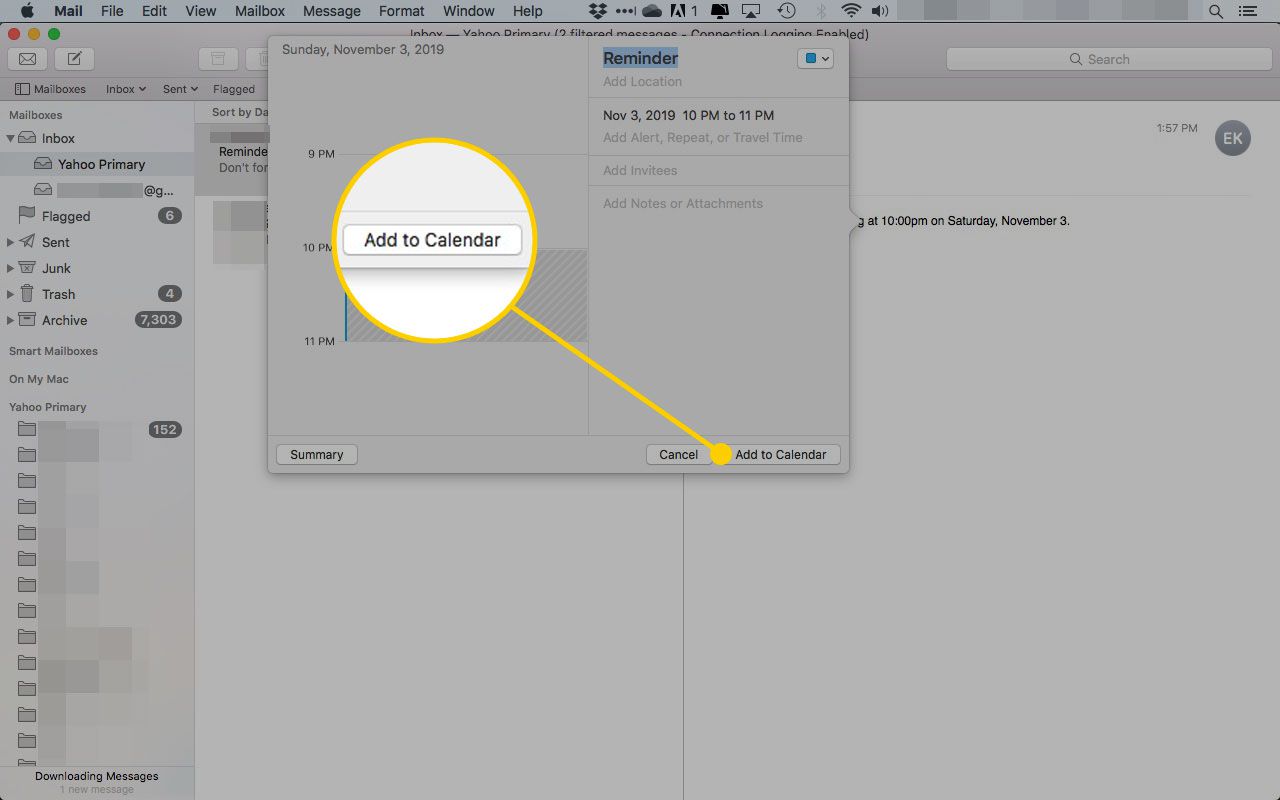
-
Pošta přidá odkaz na e-mailovou zprávu do položky kalendáře. Vybrat Zobrazit v poště v rozbalené položce Kalendář otevřete původní e-mail.
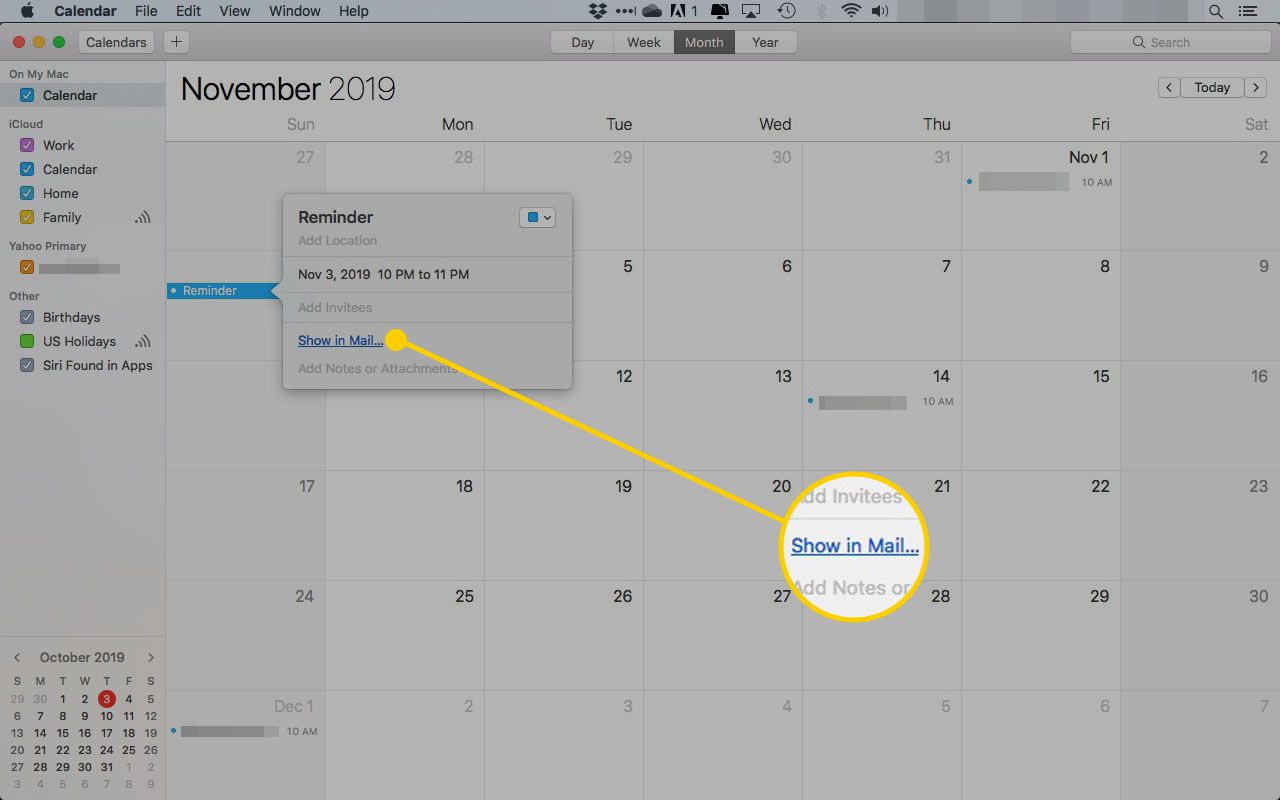
Odesílejte události z pošty OS X do kalendáře automaticky
Chcete-li, aby aplikace Mail automaticky přidávala události do Kalendáře, postupujte takto:
-
Otevřete Mail a přejděte na Pošta > Předvolby.
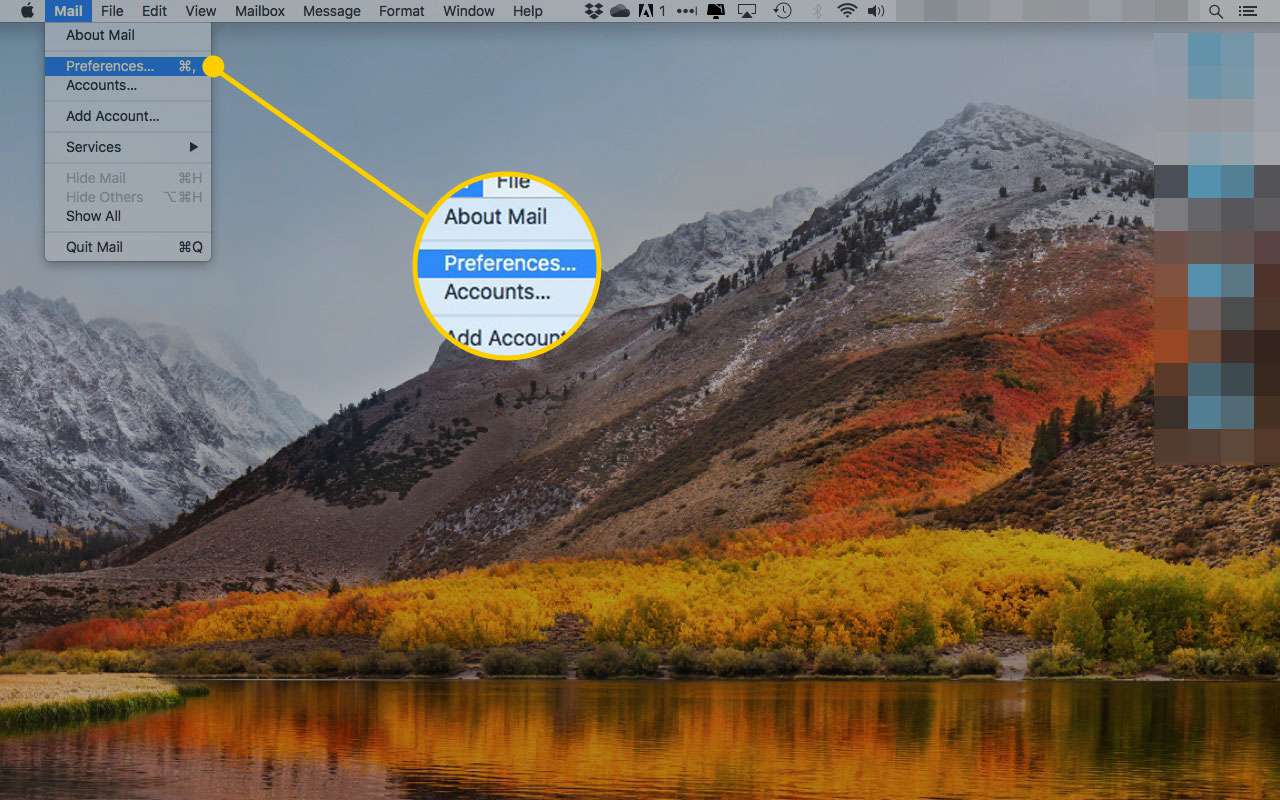
-
Vybrat Všeobecné.
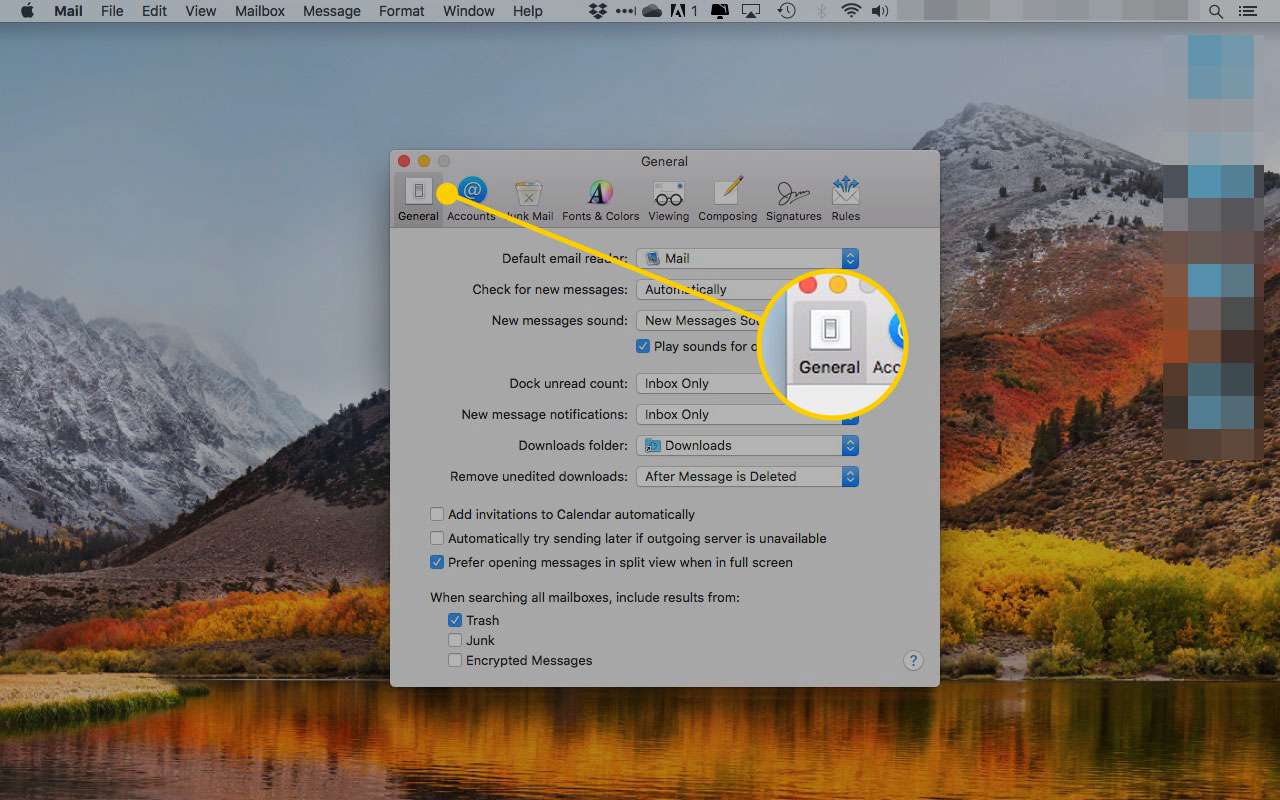
-
Klikněte na ikonu Přidejte pozvánky do kalendáře automaticky zaškrtávací políčko.
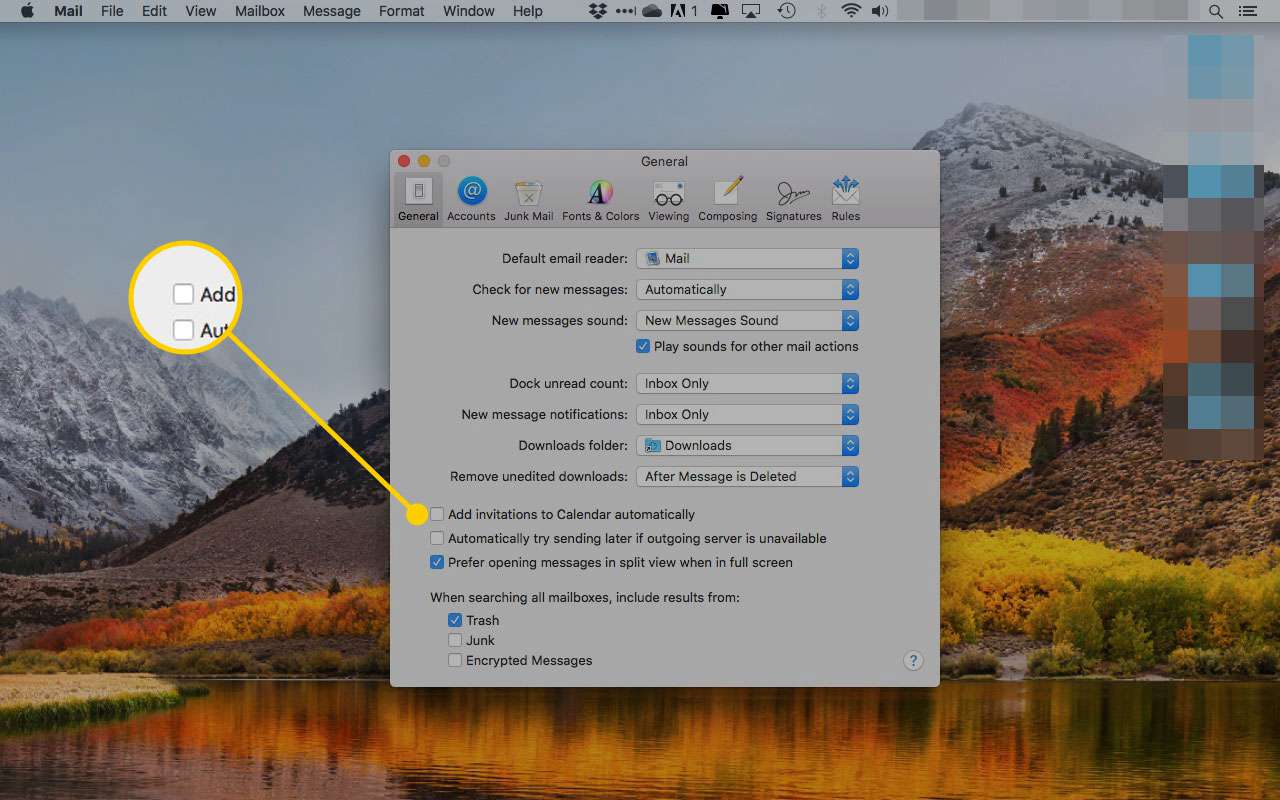
Microsoft Exchange
Pokud používáte Microsoft Exchange, přidejte události do svého kalendáře Apple pomocí tlačítek na banneru nad e-mailovou zprávou. Když vyberete Přijmout, Pokles nebo Možná„OS X Mail upozorní odesílatele a aktualizuje váš kalendář na serveru Exchange. Změna se projeví ve vašem Apple Calendar při příští synchronizaci se serverem. Alternativně Mail2iCal také mění e-maily na položky kalendáře.